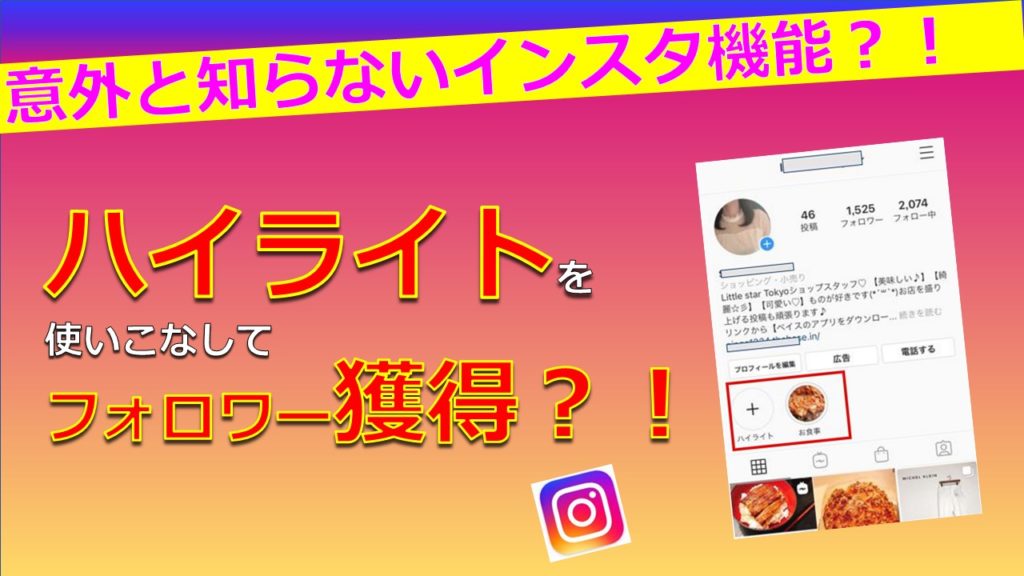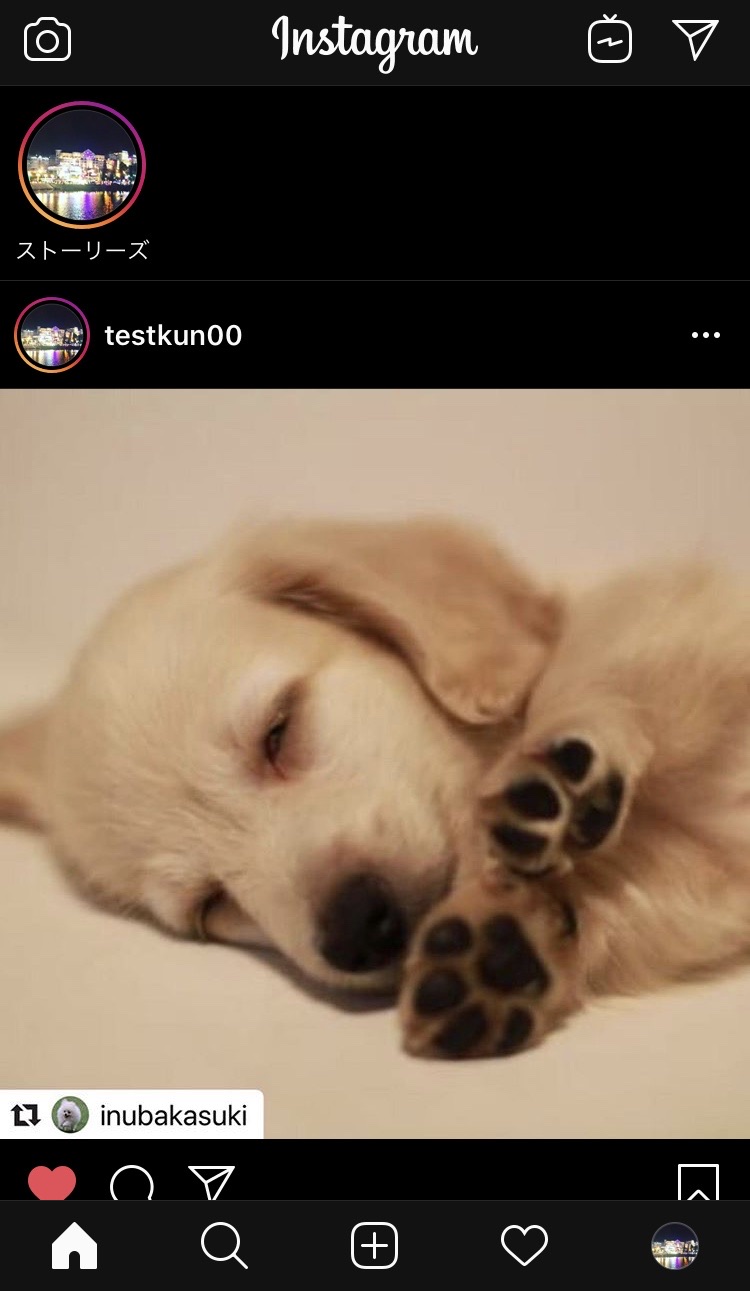Instagramには、写真を投稿するだけでなく、撮影した動画にその場で文字やスタンプを入れてシャアできる「ストーリーズ」があります。
最近では、動画を簡単にアップできる手軽さから、「インスタで写真の投稿をするよりストーリーのほうがよく使っている!」という人も多いのではないでしょうか?
でも、ストーリーズってスタンプとか投票とかカウンドダウンとか使える機能がいっぱいありすぎて何が何だか分からない!なんてことありますよね?
この記事では、ストーリーズの投稿の方法や他の人が投稿したストーリーズの見かた、毎日の投稿で使える便利な機能や可愛らしいスタンプなどについてご紹介します。
Instagramのストーリーズとは?特徴は?
ストーリーズとは?
ストーリーズとは、アプリ内で撮影した動画にスタンプや手書き文字、フィルター加工などをして簡単に面白い動画を作って自分のフォロワーと共有ができる機能です。
動画は自分のフォロワーやフォロワーの中でも親しい人だけに限定して公開をすることができ、公開した動画は24時間以内に自動的に削除される仕組みになっています。
記録にずっと残しておくというよりも、その時、その場所の雰囲気をリアルタイムに届けるのにはストーリーズが便利ですね!
ストーリーズにはアンケート機能やコメント機能もあるので、投票を押した人に一言コメントを書いたり、誰かの投稿にコメントやアクションを残せたりするなど、通常の投稿よりも投稿者とフォロワーが積極的に交流できる機能がいっぱいです!
自分の投稿を見た人がわかる?(足跡)
写真の投稿をする場合、「いいね!」した人はわかりますが投稿を見ただけの人を自分で確認することはできません。
一方、ストーリーズは、自分がシェアした投稿を見た人数や誰が見たかをチェックすることができます。
同時にいくつかストーリーズをアップしている場合でもそれぞれの投稿に対して見た人を知ることもできるんです!
他人のストーリーズ投稿を保存する方法
結論から言うと、Instagramではストーリーズを保存する機能はありません。
ですがiPhoneであれば、保存をしたい場合は「画面録画」機能を使って画面を録画することでストーリーズをカメラロールに保存しておくことができます。
ストーリーズは投稿してから24時間で自動的に消えてしまう仕様になっているので、後から見返したい投稿があるときは「画面録画」機能を使って保存しておくと良いです。
ストーリーズ投稿する方法
ストーリーズには撮影した動画にGIFスタンプなどを付けるパターンと、写真がない画面で最初からスタンプや文字などを追加していってストーリーズ画面を作成することができます。
ここでは、ストーリーズの基本的な動画をアップする方法や公開範囲の設定についてご紹介します。
アップする動画を撮影する
Instagramホーム画面の左上にある「ストーリーズ」というメニューから自分のインスタアイコンの右下にある青いプラスのボタンをタップして新しいストーリーズを作成します。
・ライブ
・作成
・通常
・BOOMERANG
・レイアウト
・SUPERZOOM
・ハンズフリー
などのメニューがありますが、スマホのカメラで撮影する方法と違って今回の記事ではカメラを使わずに最初から画面のレイアウト・配置を決めてストーリーズを作成する方法をご紹介します。
新しいストーリーを作成する画面を開くと、画面下に表示される以下のメニューから作成するものを選択します。
- カード
- Gif
- アンケート
- 質問
- カウントダウン
- クイズ
それぞれの機能について、記事の後半で解説します。
公開範囲を設定して友達に公開する
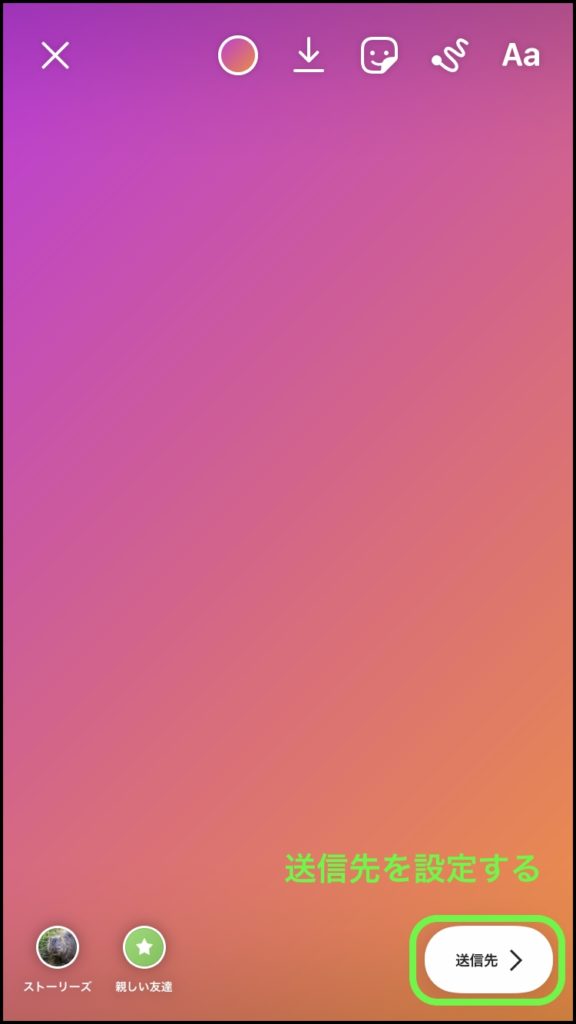
完成したら、画面右下のある「送信先」をタップして作成したストーリーズを自分の友達全員に送るか親しい友達のみに送信するかを設定する画面になります。
ストーリーズ・親しい友達のみのどちらかを選択して「シェア」→画面下に表示される「完了」をタップするとストーリーズが公開されます。
親しい友達を設定する方法
Instagramでは作成したストーリーズを公開する範囲を設定して投稿ごとに切り替えることができます。
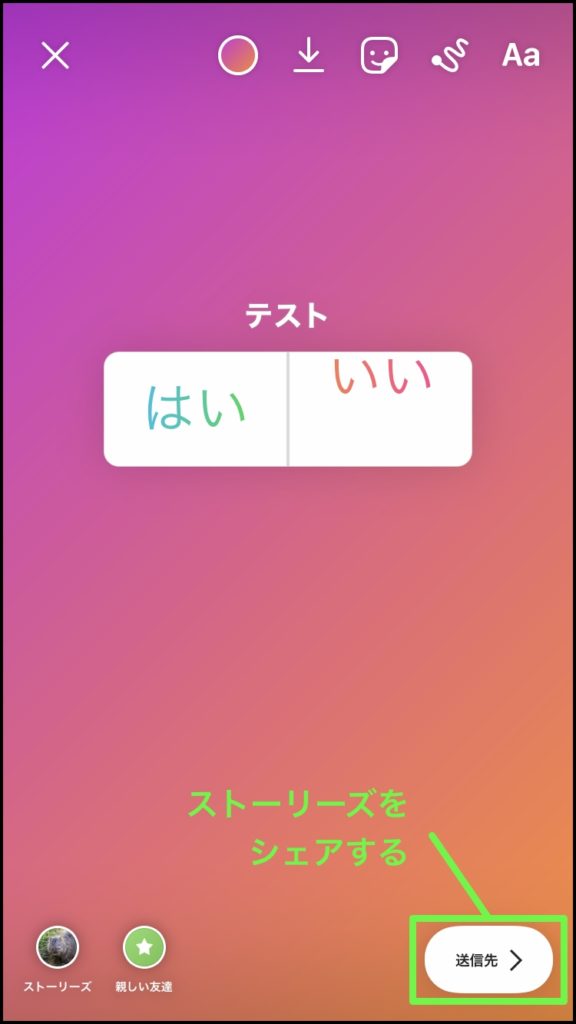
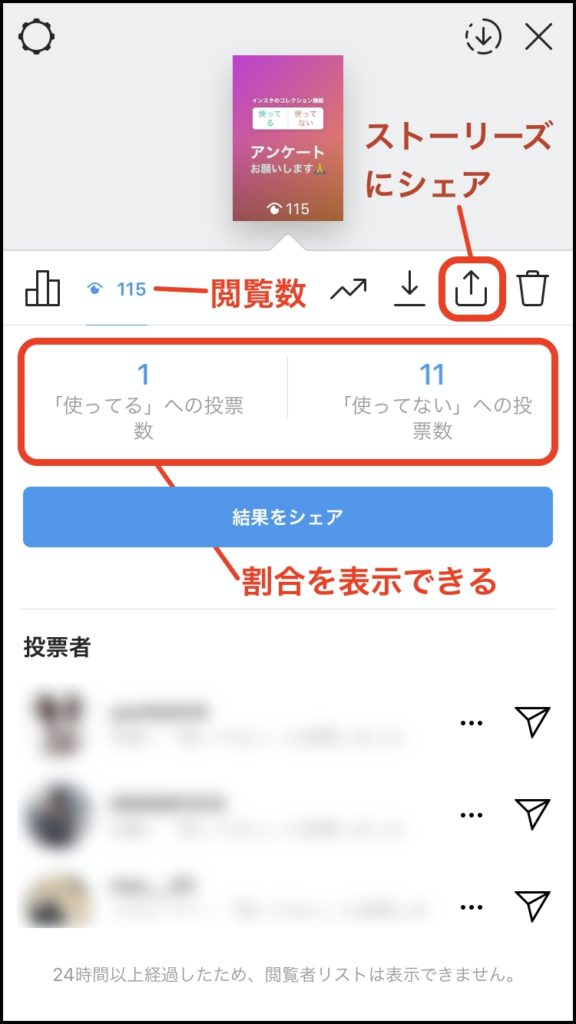
親しい友達を設定するには、ストーリーズ投稿画面から左上にある歯車マークをタップして設定を開き、「親しい友達」をタップします。
(既に親しい友達を登録をしている場合は「10人」など登録している人数が右側に表示されます。登録していない場合は「0人」と表示されます。)
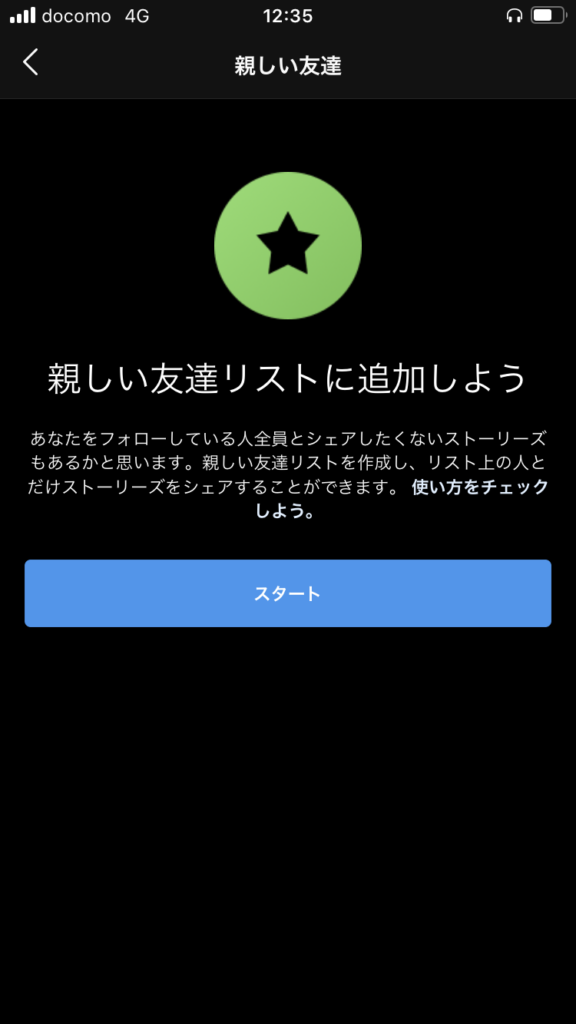
「親しい友達リストに追加しよう」という画面でスタートをタップするとフォロワーのアカウントが一覧で表示されるので、親しい友達に設定したい人を選択→リストを作成しましょう。

親しい友達を設定すると、次からストーリーズを公開するときに公開範囲を細かく選ぶことができるようになります!
ストーリーズのアンケート・質問機能
ストーリーズを作成するときには、Instagramの中にある様々なペンツールや機能を使って写真の投稿だけでなく「アンケートやクイズを作成して自分のフォロワーさんに答えてもらう」なんて使い方をすることもできます。
例えば、次のようなアンケート機能があります。
なお、アンケートや質問、クイズ、カウントダウン機能については、こちらの記事にまとめたので、ぜひご覧ください。
⇒【ストーリーズ】アンケート・質問・カウントダウン・クイズの作成方法と使い方
アンケート

ストーリーズを見たフォロワーに、2択のアンケートを作成する機能です。
例えば、インスタで交流がある人たちと明後日に飲み会を開催しようと考えて、「明後日の飲み会に参加できる人?」とアンケートをして「はい」「いいえ」の2択で回答をもらうことができます。
予定がないときには、ストーリーズに投稿するだけで予定を決められるので、気軽で便利ですね!
2択の回答は「はい」「いいえ」だけでなく絵文字も使うことができるので、「好きな食べ物はどっち?と質問して絵文字から2つのお菓子を回答してもらう」なんて使い方をすることもできます。
他にもイベントに参加できる人数の把握や、簡単なリサーチなど、アイデア次第で色んな用途で活用できる便利な機能です!
質問

「質問」では、自分のフォロワーに「オススメのアーティストは?」など、質問をすることができます。回答してくれたら回答した人のアカウント名と一緒に回答が表示されます。
質問だけではなく、「質問に何かメッセージを入れてくれた人に、質問を作成した人が一言ひとことコメントする」という使い方をしている人もいます。
知りたいこと、興味があることについて、フォロワーに気軽に回答してもらえるので、プライベートにもビジネスのリサーチにも使えますね!
ストーリーズまとめ
いかがでしたか?
この記事ではInstagramのストーリーズの基本的な投稿の仕方や「親しい友達」を設定して公開範囲を限定する方法、ストーリーズの便利な機能について紹介させていただきました。
ストーリーズは、その場で撮影した動画や写真だけでなく、アンケートや質問機能を使ってフォロワーと直接交流できる便利なツールがたくさんあります。
特にアンケート機能は、2択でただアンケートを取るだけでなく次の日の予定を決めたり好きな食べ物などフォロワーの好みを知ったりするためにとても便利なツールです!
是非ストーリーズの便利な機能を活用して投稿してくださいね!